Uživatelská příručka pro Numbers pro iPad
- Vítejte!
- Novinky
-
- Začínáme s Numbers
- Seznámení s obrázky, grafy a dalšími objekty
- Vytvoření tabulky
- Otevírání tabulek
- Zabránění nechtěným úpravám
- Přizpůsobení šablon
- Používání listů
- Odvolávání a opakování změn
- Uložení tabulky
- Vyhledání tabulky
- Smazání tabulky
- Tisk tabulky
- Změna pozadí listu
- Kopírování textu a objektů mezi aplikacemi
- Přizpůsobení panelu nástrojů
- Základy dotykového displeje
- Použití tužky Apple Pencil v Numbers
- Copyright

Použití listů v Numbers na iPadu
Do tabulky můžete přidat několik listů (podtabulek), a usnadnit si tak uspořádání tabulek, grafů a dalších informací. Podklady pro plánování oslavy můžete například rozdělit na listy s rozpočtem, zasedacím pořádkem, údaji o nákupech a seznamem úkolů.
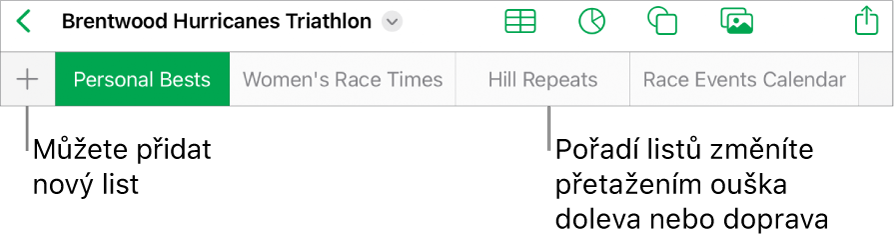
Uspořádání listů
Proveďte některou z následujících akcí:
Přejděte do aplikace Numbers
 na iPadu.
na iPadu.Otevřete požadovanou tabulku a pak proveďte některou z následujících akcí:
Přejmenování listu: Poklepejte na název listu a jakmile se zobrazí kurzor, zadejte nový název.
Duplikování listu: Klepněte na aktuálně zobrazený panel a poté klepněte na Duplikovat.
Smazání listu: Klepněte na aktuálně zobrazený panel a poté klepněte na Smazat.
Přeuspořádání listů: Přetáhněte panel doleva nebo doprava.
Pokud tabulka obsahuje dvousměrný text (psaný zleva doprava i zprava doleva), můžete také obrátit její směr. Viz Formátování tabulek pro dvousměrný text.